腾讯文档默认浏览器设置 腾讯文档入门教程及使用技巧详解
腾讯文档是一款非常实用的文档编辑和协同工具,它提供了方便的在线编辑和分享功能,让用户轻松完成各种文档工作。在腾讯文档的使用过程中,浏览器的设置对于用户体验是非常关键的。本篇文章将为大家详细介绍腾讯文档默认浏览器设置以及使用技巧,帮助大家更加高效地利用这款工具。
腾讯文档入门教程及使用技巧详解
不用下载注册,完全免费使用!
很多同学问鹅老师如何操作腾讯文档?
马上进入鹅老师手把手教学时间!
如何使用腾讯文档以电脑端为例
打开一个浏览器
在网页搜索“腾讯文档”
或直接在浏览器输入网址 http://docs.qq.com
即可进入官网
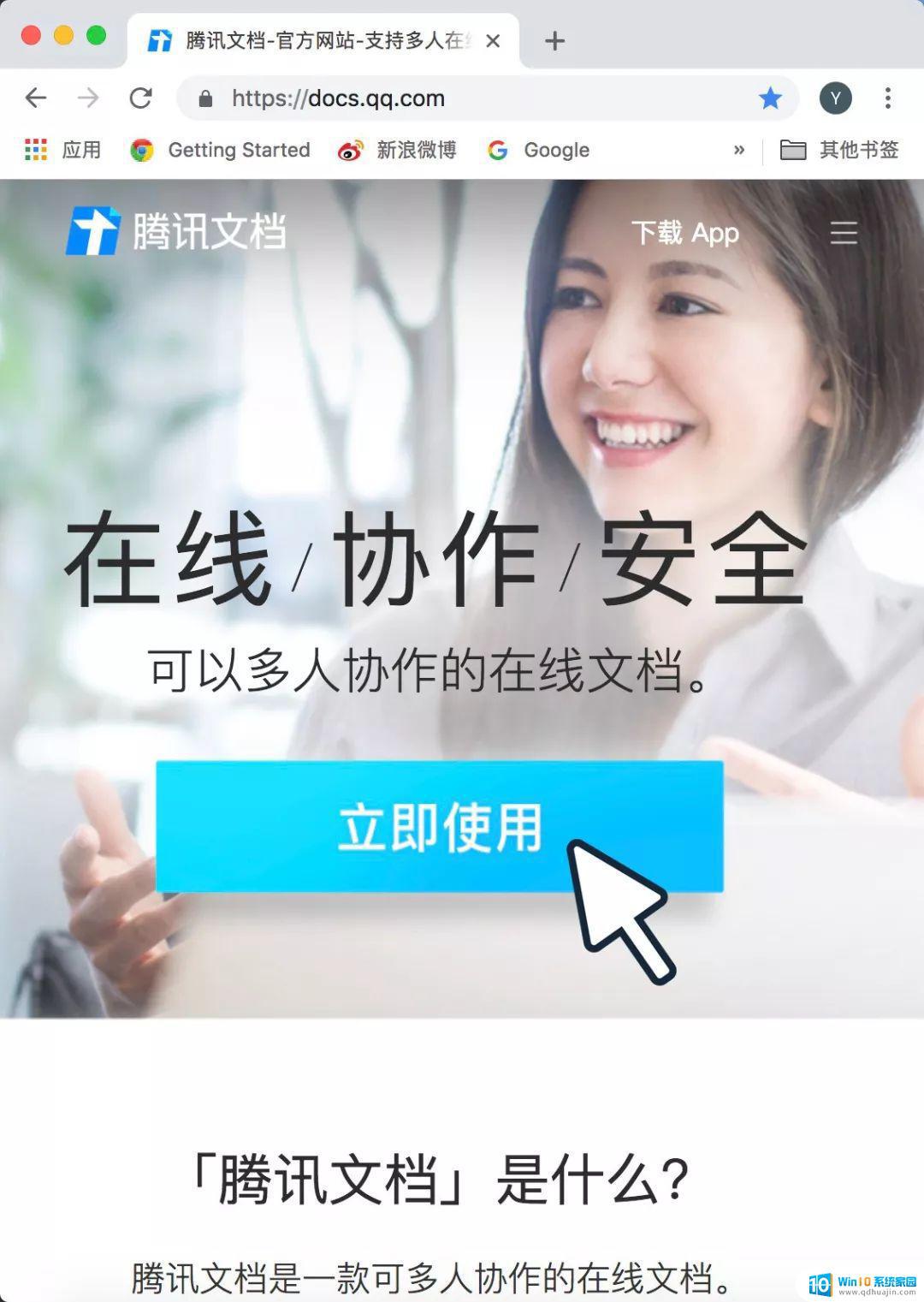
点击这个大大的蓝色按钮“立即使用”
用微信和QQ就能直接登录腾讯文档啦
不论在多少电脑上登录
都能随时查看自己的所有文件鸭
如何创建编辑腾讯文档将你的目光移向网页的右上角——“新建”
即可根据你的需求,选择想要新建的文档类型
点击“新建”后,即可看到鹅为你准备的
涵盖生活、教育、学习、工作等方面的丰富模板
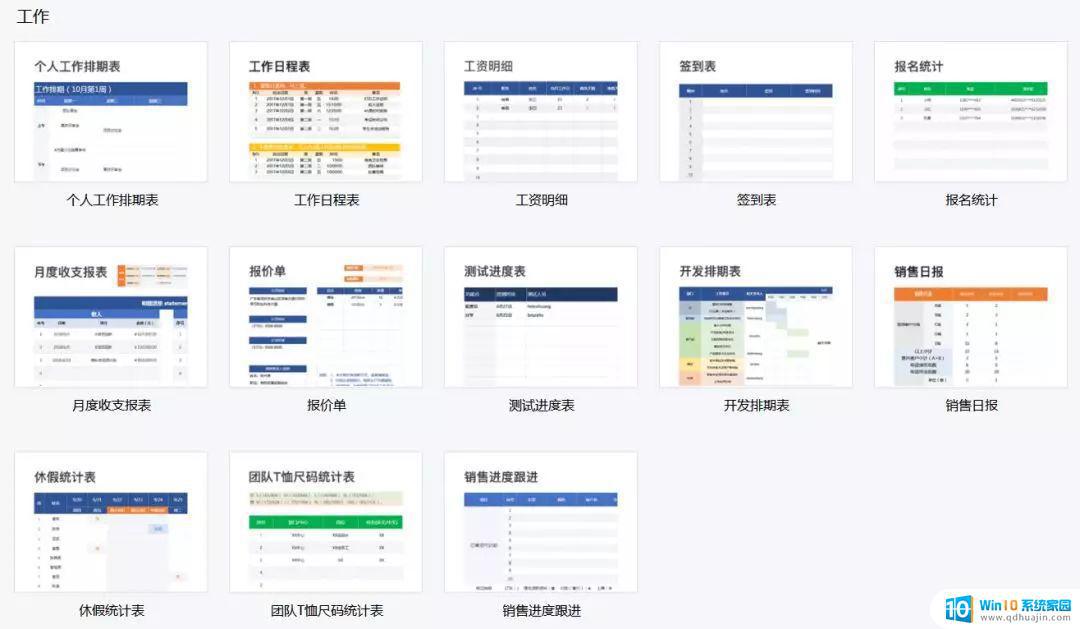
而当要多人协同汇总一份含有隐私信息
(如身份证号、家庭地址等)的文档时
还可以使用腾讯文档的收集表功能
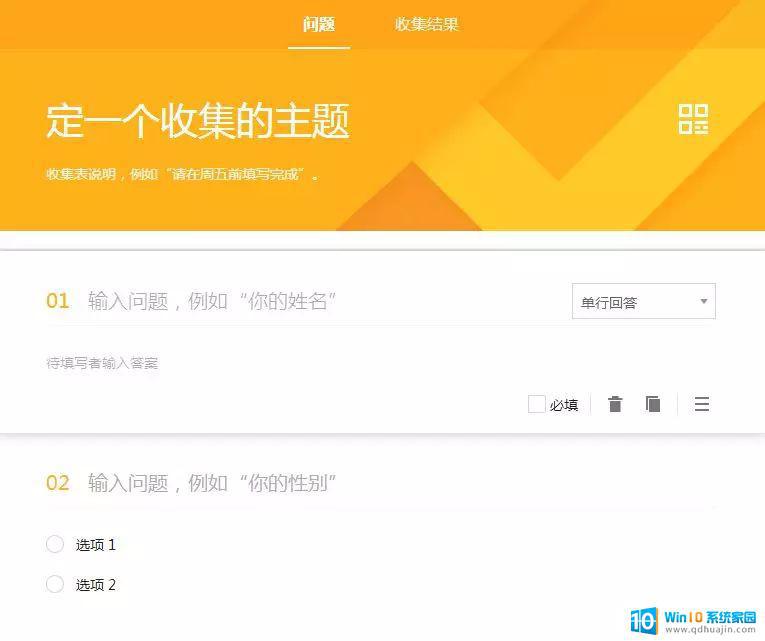
创建好之后,接下来就可以编辑文档啦
无论断电还是死机
你的所有文档内容都会实时保存
并且可以通过右上角【查看修订记录】
还原到任何版本
也适用于老板让你从八百个版本里
找出第一版的情况
如何分享腾讯文档或邀请更多人协作创建编辑好文档后
点击右上角分享,一键分享链接
就可以多人在同一个文档里
编辑完成各自的部分
不仅提高效率,还能减少错误
只要分享一次链接,打开后都会实时更新
无需反复收发文件哦
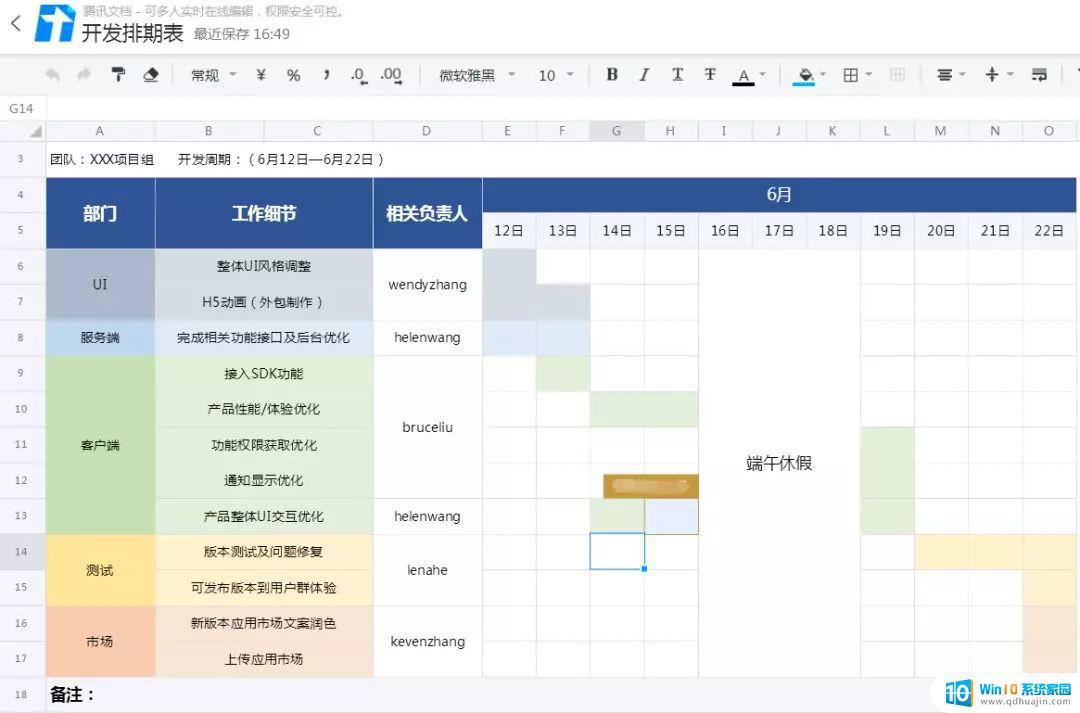 如何导入导出本地文件
如何导入导出本地文件当学校给你一个表格要求你让全班同学填表时
这时候难道你要把文件发给几十个人
然后再等待他们传回几十个附件吗?
不!正确的打开方式是这样的:
打开腾讯文档
进入【全部文档】主页面后
点击右上角【导入】
选择要导入的文件
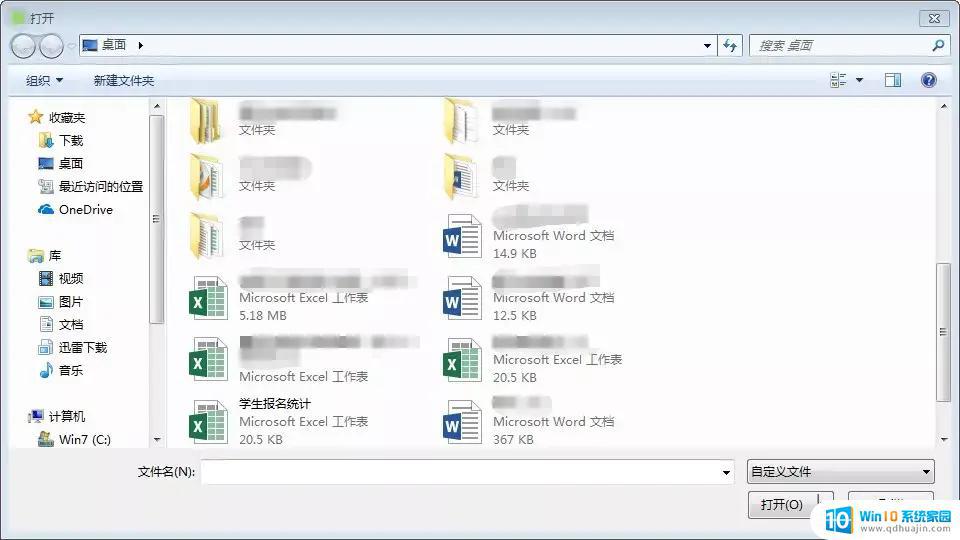
点击【立即打开】
就能在腾讯文档中打开本地文件
分享链接让同学们各自填好自己的信息后
再点击右上角【保存为本地文件】
选择好保存位置后就能再导出为本地文件啦
再也不用一份文件分发给全班几十个人
来来回回地接龙汇总了!
多端互通腾讯文档支持电脑端和手机端
(PC、Mac、iPad、iOS、Android)
任意设备皆可访问、创建和编辑腾讯文档
所有信息都实时同步更新
随时随地都能编辑修改文档内容
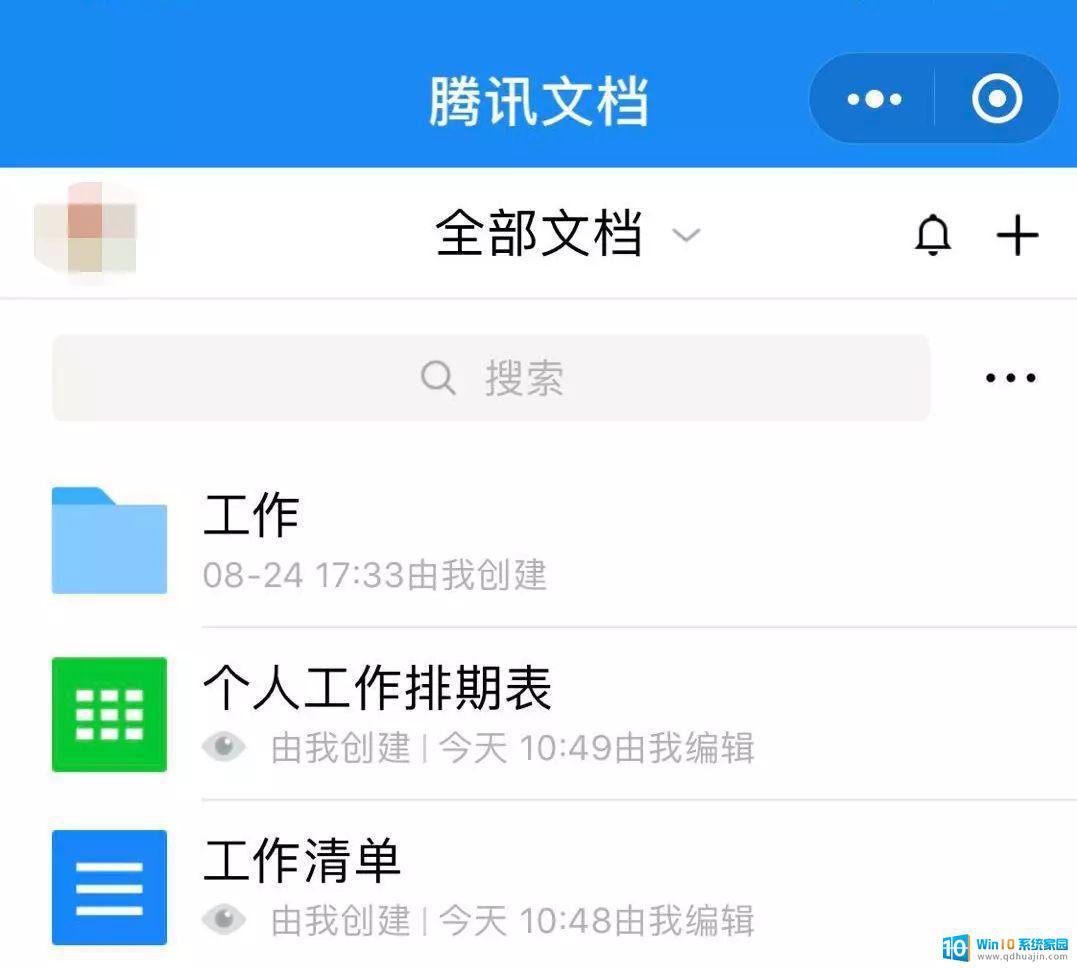
在手机端关注腾讯文档微信公众号
或点击下方链接
就能马上查看及编辑你的所有文档!
新用户登录以后
在【全部文档】里
找到【Hi,欢迎使用腾讯文档】
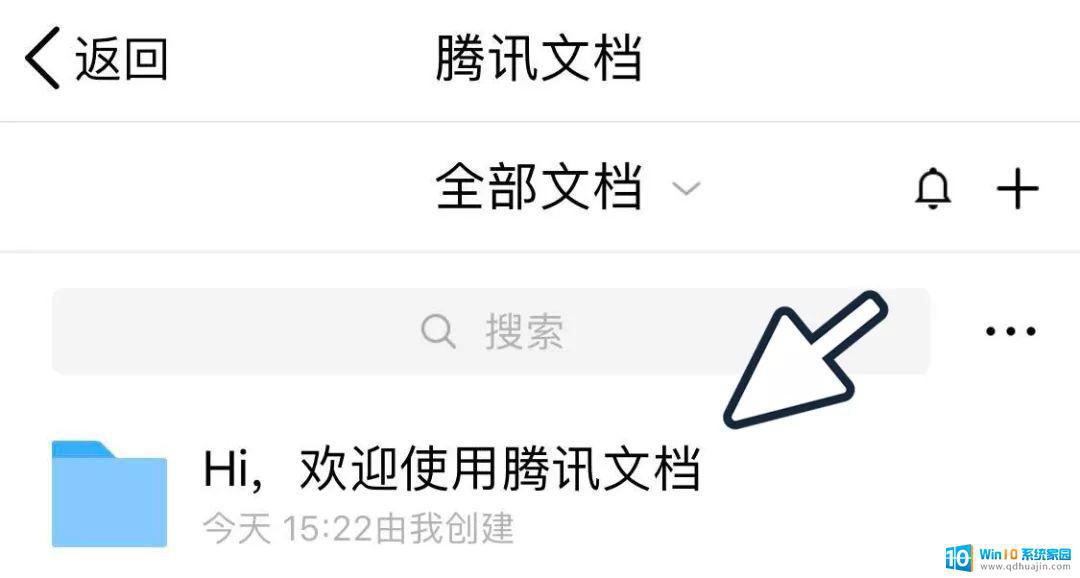
也可以直接查看使用指南哦!
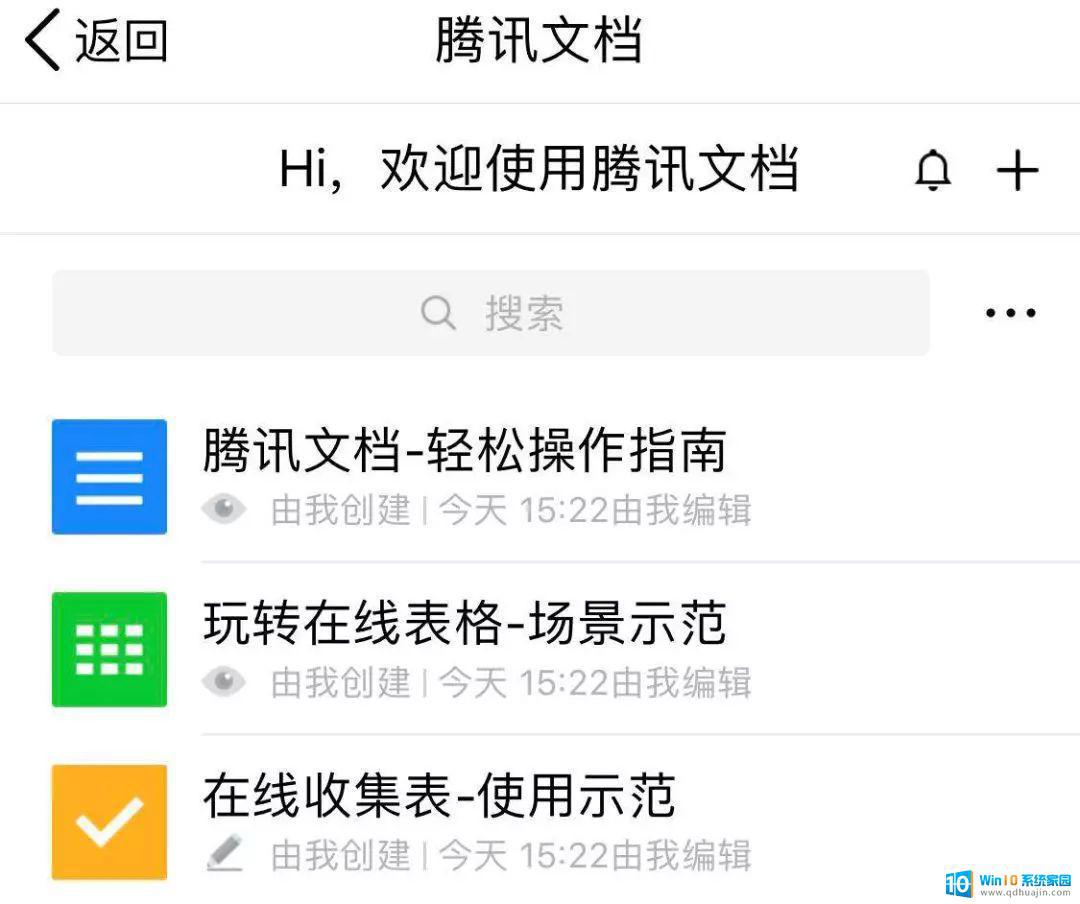
经过鹅老师手把手教学后
是不是感觉腾讯文档超级好上手呢!
除了这些之外,腾讯文档还有很多功能鸭!
关注腾讯文档官方微博和微信公众号
获取更多信息!
搜索个人微信号 docsqq
添加文档小助手,加入用户群交流!
快加入鹅粉大军,打开新世界大门叭!
腾讯文档是一个非常实用且方便的在线协作工具。为了能够更加舒适地运用它,我们可以根据自己的需求进行一些个性化的设置,例如选择默认浏览器或设置不同的协作权限等。当然,如果您想要更深入地了解腾讯文档的使用技巧和操作方法,可以参考我们的腾讯文档入门教程和使用技巧详解,希望对大家有所帮助!
腾讯文档默认浏览器设置 腾讯文档入门教程及使用技巧详解相关教程
热门推荐
电脑教程推荐
win10系统推荐
- 1 萝卜家园ghost win10 64位家庭版镜像下载v2023.04
- 2 技术员联盟ghost win10 32位旗舰安装版下载v2023.04
- 3 深度技术ghost win10 64位官方免激活版下载v2023.04
- 4 番茄花园ghost win10 32位稳定安全版本下载v2023.04
- 5 戴尔笔记本ghost win10 64位原版精简版下载v2023.04
- 6 深度极速ghost win10 64位永久激活正式版下载v2023.04
- 7 惠普笔记本ghost win10 64位稳定家庭版下载v2023.04
- 8 电脑公司ghost win10 32位稳定原版下载v2023.04
- 9 番茄花园ghost win10 64位官方正式版下载v2023.04
- 10 风林火山ghost win10 64位免费专业版下载v2023.04